Optimalizujte disky podľa plánu v systéme Windows 10
Optimalizácia internej diskovej jednotky vášho počítača je veľmi dôležitý proces, ktorý zlepšuje výkon vášho počítača. Našťastie Windows 10 obsahuje množstvo funkcií na automatizáciu tohto dôležitého procesu. Dnes uvidíme, ako si ho môžete nakonfigurovať.
Reklama
Po vybalení systém Windows 10 vykonáva defragmentáciu disku raz týždenne pre pevné disky a operáciu SSD TRIM pre SSD. Počas aktívneho používania trpí výkon pevného disku v dôsledku fragmentácie súborového systému, ktorá výrazne spomaľuje prístup čas. SSD disky majú veľmi rýchly prístup k údajom uloženým v ktorejkoľvek časti disku a nie je potrebné ich defragmentovať, ale je potrebné im poslať príkaz TRIM, ktorý Radič SSD na vymazanie nepoužívaných blokov, ktoré sa už nepoužívajú, takže keď príde čas na zápis nových údajov do týchto blokov, výkon nebude nižší. postihnutých.
Moderné verzie systému Windows sú dostatočne chytré na to, aby vybrali správnu metódu optimalizácie a časové obdobie v závislosti od špecifikácií vášho disku. Ak potrebujete zmeniť predvolený plán, môžete tak urobiť pre jednotlivé jednotky alebo ho úplne zakázať. Tu je návod.
Poznámka: Musíte byť prihlásený pomocou používateľského účtu správcu na zmenu týchto možností optimalizácie disku.
Ak chcete optimalizovať jednotky podľa plánu v systéme Windows 10, urobte nasledovné.
- Otvorte Prieskumník súborov.
- Prejdite na Tento priečinok v počítači.
- Kliknite pravým tlačidlom myši na jednotku, pre ktorú chcete zmeniť plán, a vyberte ju Vlastnosti z kontextového menu.

- Prepnite na Nástroje a kliknite na tlačidlo Optimalizovať pod Optimalizujte a defragmentujte disk.

- V ďalšom okne kliknite na Tlačidlo Zmeniť nastavenia ako je uvedené nižšie.
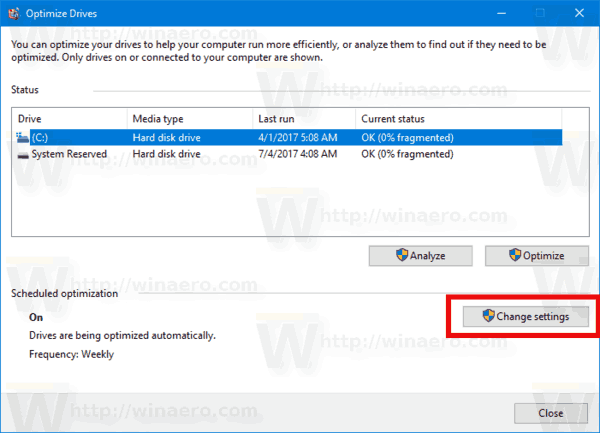
- Nasledujúce dialógové okno vám umožní upraviť nastavenia plánu. Zrušte začiarknutie políčka Bežte podľa plánu aby ste ho úplne zakázali.
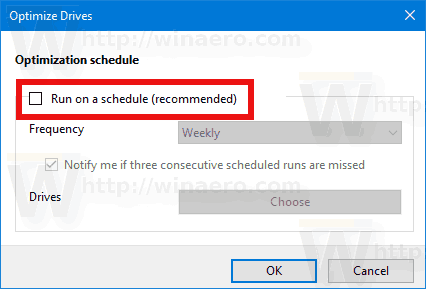
- Keď je plán aktivovaný, môžete si vybrať dennú, týždennú alebo mesačnú frekvenciu podľa svojich potrieb.

- Môžete tiež zapnúť možnosť Upozorniť, ak zmeškajú tri po sebe idúce naplánované jazdy aby ste boli informovaní o zmeškaných optimalizáciách.
- Vedľa Pohony, môžete kliknúť na Vyberte si na určenie jednotiek, pre ktoré chcete naplánovať optimalizáciu.
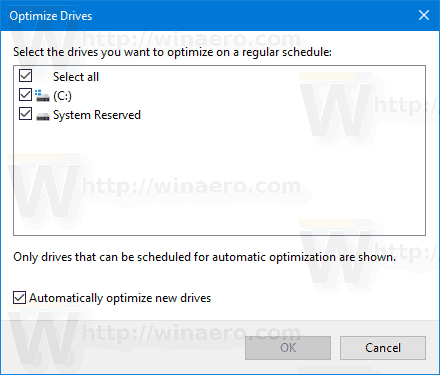
Nemusíte sa obávať, že váš pevný disk nebude defragmentovaný alebo že váš SSD nedostane Príkaz TRIM. Aj keď sa plánované spustenie zmešká, Plánovač úloh systému Windows sa znova pokúsi o rovnakú operáciu. Plán je možné prispôsobiť, takže si môžete vybrať čas, kedy je váš počítač zapnutý, ale nie je aktívne používaný. Keď sú pevné disky defragmentované, dochádza napríklad k miernemu poklesu výkonu pri zvyšku operácií počítača.
Skončil si. Po nastavení správneho plánu je bezpečné zatvoriť okno Optimalizovať disky.



